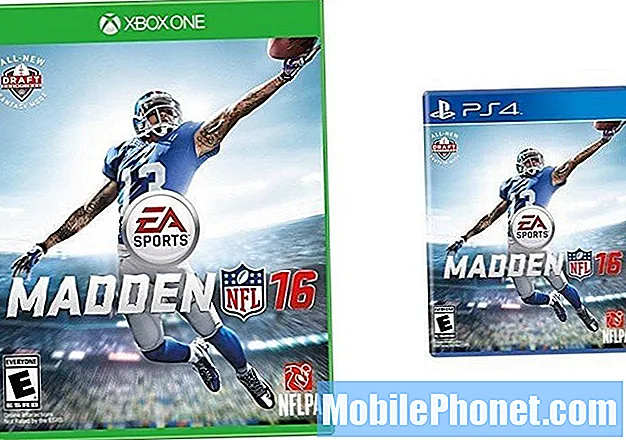Isi
Jika Anda memerlukan masukan tentang cara menyimpan salinan rapat dan konferensi penting Anda di Zoom, saya telah memetakan tutorial langsung tentang cara merekam rapat Zoom secara otomatis di Galaxy S20. Baca terus untuk instruksi lebih rinci.
Sebelum Anda melanjutkan, pastikan untuk mencatat prasyarat berikut:
- Hanya akun yang memiliki izin yang bisa merekam rapat Zoom. Untuk pelanggan gratis dan berbayar, mereka dapat melakukan rekaman lokal.
- Rekaman cloud di sisi lain, secara otomatis diaktifkan untuk semua pelanggan berbayar.
- Hanya perekaman cloud satu arah yang didukung di aplikasi Zoom untuk Android dan iOS.
Setelah memenuhi persyaratan yang disebutkan di atas, Anda dapat melanjutkan dan mengkonfigurasi pengaturan Zoom untuk mengaktifkan perekaman otomatis.
Langkah mudah untuk merekam rapat Zoom secara otomatis di Galaxy S20
Waktu yang Dibutuhkan: 5 menit
Langkah-langkah berikut ini hanya berlaku untuk akun Zoom dasar (Zoom Basic-Free). Jika Anda belum melakukannya, masuk ke akun Zoom Anda untuk memulai. Setelah Anda masuk, ikuti langkah-langkah berikut untuk mulai mengonfigurasi pengaturan aplikasi Zoom untuk merekam rapat dan webinar secara otomatis.
- Luncurkan penampil Aplikasi, lalu pilih ikon Zoom.
Aplikasi Zoom terbuka.

Atau, Anda dapat merekam rapat atau webinar ke cloud Zoom dari galaxy s20 Anda. Begini caranya:
- Mulai selenggarakan rapat Zoom dari ponsel Anda lalu ketuk Ikon lainnya (titik tiga) di pojok kanan bawah.
- Lalu ketuk Merekam dari menu pop-up.
- Setelah melakukannya, Anda akan melihat file Rekaman label di bagian atas layar.
- Untuk menjeda atau mengakhiri rekaman, ketuk Lebih ikon lagi lalu ketuk Berhenti sebentar atau Akhir tombol yang sesuai.
Setelah rapat, Anda dapat mengakses rekaman di bawah Rekaman Saya.
Rapat yang direkam nantinya dapat dimuat ke layanan cloud seperti Dropbox, Google Drive, dan juga di YouTube, mengingat Anda sudah memiliki akun Zoom premium.
Sedangkan untuk format rekaman, Zoom menyimpan rekaman dalam format MP4 (file video), M4A (file audio) dan TXT (file obrolan / teks). Ini berlaku untuk output perekaman lokal dan cloud.
Dan itu mencakup semuanya dalam tutorial ini. Harap terus posting untuk tutorial yang lebih komprehensif, tip dan trik yang akan membantu Anda memaksimalkan smartphone Samsung galaxy s20 Anda.
Lihat juga kami Saluran Youtube untuk melihat lebih banyak tutorial video ponsel cerdas dan panduan pemecahan masalah.
BACA JUGA:Cara Menghapus Semua Unduhan YouTube di Galaxy S20